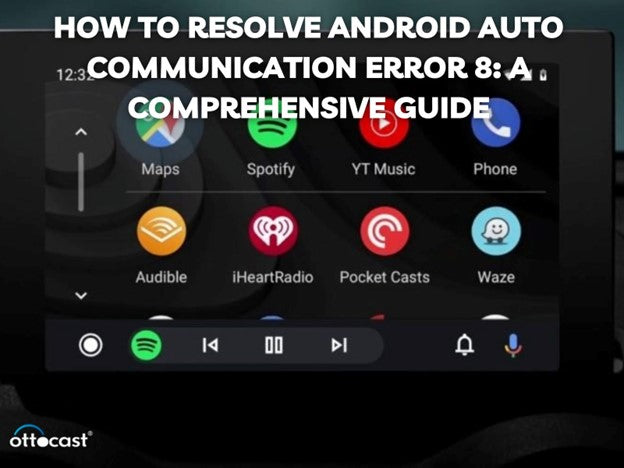Der Android Auto Kommunikationsfehler 8 ist der häufigste Fehler, auf den die meisten Nutzer beim Verwenden von Android Auto stoßen. Er verhindert, dass Ihr Telefon ordnungsgemäß mit den Infotainment-Systemen des Autos verbunden wird, was besonders während der Fahrt ärgerlich sein kann. Dieser Fehler zeigt nicht nur störende Meldungen an, sondern behindert auch die Funktion von Android Auto. Das Problem so schnell wie möglich zu beheben, ist wichtig, da dies sicherstellt, dass Fahrer Navigation, Freisprechanrufe, Musik und andere wichtige Apps während der Fahrt nutzen können, was zur Sicherheit beiträgt.
Was ist der Android Auto-Kommunikationsfehler 8?
Überblick über den Fehler
Wie bereits im Titel angedeutet, kann der Android Auto Kommunikationsfehler 8 als eine Situation definiert werden, in der Ihr Telefon nicht richtig mit dem Fahrzeugsystem verbunden werden kann, sodass diese Kommunikation scheinbar nicht existiert. Dies tritt auf, wenn Sie versuchen, die Android Auto Funktion zu nutzen, um Apps und andere Funktionen Ihres Telefons mit dem Infotainment-System Ihres Autos zu verbinden. Zu den weiteren Problemen, die durch dieses Problem verursacht werden, gehören erfolglose Verbindungen, das Hängenbleiben der App auf dem Ladebildschirm, das Abstürzen der App und so weiter. Manchmal verhindert der Fehler, dass Android Auto überhaupt funktioniert oder eine Verbindung mit dem Auto herstellt, was dazu führt, dass der Benutzer oder Fahrer die Kontrolle über die mobilen Funktionen verliert.
Ursachen des Fehlers 8

Es kann verschiedene Gründe geben, warum dieser Android Auto Kommunikationsfehler auftritt, wie Hardwareprobleme, Probleme zwischen dem Smartphone und dem Auto, inkompatibilitätsbedingte Softwareprobleme, Probleme mit dem Betriebssystem des Geräts und vieles mehr. Veraltete oder alte Android Auto Software und Fahrzeug-System-Firmware können ebenfalls die Ursache dieses Problems sein. Sie können die Quelle des Kommunikationsfehlers lokalisieren, ihn beheben und die normale Nutzung von Android Auto wiederherstellen, während Sie eine ordnungsgemäße Kommunikation zwischen den Geräten sicherstellen, indem Sie die Ursache des Fehlers ein für alle Mal beheben.
Erste Schritte zur Fehlerbehebung
Schritt 1: Geräte neu starten
Zunächst ist die am meisten empfohlene Lösung für den Android Auto Kommunikationsfehler 8, das Telefon sowie die Infotainment-Einheit des Autos neu zu starten. Das Neustarten des Telefons hilft, temporäre Fehler zu entfernen, die die Funktion von Android Auto negativ beeinflussen könnten. Andererseits hilft, wie beim Mobiltelefon, auch das Neustarten der Infotainment-Einheit, eine bessere Kommunikation zwischen dem Auto und dem mobilen Gerät wiederherzustellen. Die Effizienz der Verbindung durch die Behebung kleiner Kommunikationsstörungen zu erhöhen, ist ein Problem, das häufig mit dieser Methode gelöst wird.
Schritt 2: Kompatibilität prüfen
Eine weitere Ursache für den Android Auto Kommunikationsfehler 8, wenn man nicht vorsichtig ist, ist die gleichzeitige Nutzung von Auto-Infotainment- und Smartphonesystemen, die gelegentlich inkompatibel sein können. Um mögliche Konflikte zwischen den Geräten zu vermeiden, ist es ratsam sicherzustellen, dass beide mit Android Auto kompatibel sind. Achten Sie stets darauf, dass das Smartphone mindestens auf Android 5.0 aktualisiert ist und das Autoradiosystem auf Android Auto eingestellt ist, da dies zufriedenstellende Ergebnisse ermöglicht. Die Kompatibilität mit dem Handbuch des Autos oder Online-Quellen zu bestätigen, wird immer dringend empfohlen.
Schritt 3: Überprüfen Sie die USB-Verbindung
Und dann gibt es unvermeidlich den USB-Fehler, der der Grund ist, warum viele Menschen Android Auto nicht vollständig nutzen können, ohne absichtlich auf den Android Auto Kommunikationsfehler 8 zu stoßen. Stellen Sie sicher, dass Sie ein zertifiziertes USB-Kabel verwenden, damit eine stabile Verbindung gewährleistet ist. Überprüfen Sie auch Ihr USB-Kabel auf Ziehen oder Biegen. Stellen Sie außerdem sicher, dass die USB-Verbindung sowohl am Telefon als auch am Auto sicher sitzt, um Verbindungsprobleme zu vermeiden. Dies gilt besonders, wenn Ihr Telefon über eine kabelgebundene Verbindung verbunden ist.
Erweiterte Lösungen zur Behebung des Kommunikationsfehlers 8

Software aktualisieren
Um zu verhindern, dass Android Auto den Kommunikationsfehler 8 anzeigt, ist es ratsam, sowohl die Auto-App als auch das Infotainment-System regelmäßig zu aktualisieren. Die Verwendung veralteter Software kann Kompatibilitätsprobleme verursachen, die letztendlich dazu führen, dass die beiden Geräte nicht mehr kommunizieren können. Dies lässt sich leicht beheben, indem man nach „wie aktualisiere ich das Infotainment-System meines Autos“ und „wie aktualisiere ich die Android Auto App“ googelt. Häufige Updates beider Software stellen sicher, dass wiederkehrende Probleme vermieden werden.
App-Cache und Daten löschen
Dieser Vorgang hilft der App, sich besser mit dem Fahrzeugsystem zu verbinden, indem der Android Auto Kommunikationsfehler 8 behoben wird. Konflikte zwischen der App und dem Betriebssystem, verursacht durch Serverdaten der App, die im Cache gespeichert sind, können zu Verbindungsproblemen mit dem Telefon führen. Um den Cache zu löschen, gehen Sie zu den Einstellungen Ihres Telefons, suchen Sie die Android Auto App und klicken Sie dann auf Cache löschen. Wenn nichts davon funktioniert, setzen wir die App-Daten zurück, um eine Beschädigung der Software zu verhindern und sie auf die Standardeinstellungen zurückzusetzen.
Überprüfung der Berechtigungen
Dieses Problem tritt auf, wenn der Android Auto-App nicht die erforderlichen Berechtigungen erteilt wurden. Stellen Sie sicher, dass Android Auto die notwendigen Berechtigungen hat, um die Funktionen des Telefons wie Standort und Bluetooth zu nutzen. Suchen Sie in den Anwendungseinstellungen Ihres Geräts nach der Android Auto-App und überprüfen Sie, ob die Berechtigungen aktiviert sind. Richtige Berechtigungen sind entscheidend für die ordnungsgemäße Kommunikation zwischen dem Telefon und dem Infotainmentsystem des Fahrzeugs, um eine reibungslose Verbindung ohne Fehler zu gewährleisten.
Neuinstallation von Android Auto
Um diesen Fehler zu beheben, versuchen Sie, die Anwendung neu zu installieren. Löschen Sie die Anwendung von Ihrem Telefon und installieren Sie sie erneut aus dem Google PlayStore oder App Store. Wenn beschädigte Dateien diesen Fehler verursachen, kann diese Neuinstallation helfen, sie zu beheben. Verbinden Sie danach Ihr Telefon erneut mit dem Infotainmentsystem des Autos, was der App hilft, sich korrekt einzurichten, und das Problem sollte behoben sein.
Behebung von Verbindungsproblemen
Wechseln der Verbindungsmodi
Um den Android Auto Kommunikationsfehler 8 zu beheben, können Sie Ihren Verbindungsmodus zwischen kabelgebunden und kabellos ein- und ausschalten. Es gibt Probleme bei der Verbindung mit Android Auto sowohl kabelgebunden als auch kabellos, jedoch kann das Wechseln zwischen diesen Optionen das Problem während der Verbindung lösen. Um den Fehler zu bestimmen, probieren Sie beide Modi aus und sehen Sie, ob einer von ihnen funktioniert. Wenn Sie Probleme mit Ihrer Bluetooth-Verbindung haben, wäre eine kabelgebundene Verbindung vorzuziehen, jedoch ist bei einem beschädigten USB-Kabel eine kabellose Verbindung geeigneter.
Fehlerbehebung bei Bluetooth-Problemen
Um eine robuste Verbindung bei kabelloser Nutzung aufzubauen, ist Bluetooth unerlässlich und hilft erheblich. Wenn beim Koppeln Ihres Smartphones mit Ihrem Auto keine Bluetooth-Verbindung besteht, führt dies zu einem Android Auto Kommunikationsfehler 8. Um ein solches Problem zu vermeiden, versuchen Sie, die Geräte zu entkoppeln und erneut zu koppeln, da dies eine neue Verbindung herstellen kann. Um sicherzustellen, dass beide Geräte sicher verbunden sind, sollten sie ein stabiles Bluetooth-Signal haben, um Störungen zu vermeiden. Bei Verwendung von Bluetooth lösen sich Kommunikationsprobleme von selbst, und der Fehler wird nicht ausgelöst.
Überprüfung der Netzwerk- und GPS-Einstellungen
Damit Android Auto optimal funktioniert, muss eine stabile Internet- und GPS-Verbindung aktiv sein. Wenn GPS falsch eingestellt ist, wird der Android Auto Kommunikationsfehler 8 ausgelöst. Verwenden Sie eine zuverlässige WLAN-Verbindung oder mobile Daten, um eine stabilere Verbindung herzustellen. Stellen Sie außerdem die Standortdienste Ihres Smartphones auf den GPS-Modus mit hoher Genauigkeit ein. Die Überprüfung sowohl der Netzwerk- als auch der GPS-Einstellungen kann dazu beitragen, die Qualität des Android Auto-Erlebnisses zu verbessern und die Anzahl der Fehler während der Nutzung zu reduzieren.
Hardwarebezogene Lösungen
Überprüfung der Fahrzeug-Systemhardware
Wenn alle oben genannten Lösungen den Android Auto Kommunikationsfehler 8 nicht beheben konnten, ist es möglich, dass das Problem mit der Hardware des Fahrzeugs zusammenhängt. Überprüfen Sie den USB-Anschluss des Infotainmentsystems Ihres Fahrzeugs auf Anzeichen von Beschädigungen oder Verstopfungen. Ein defekter USB-Anschluss könnte die Verbindung Ihres Telefons mit dem System stören. Prüfen Sie auch, ob das Infotainmentsystem ordnungsgemäß funktioniert. Bei einem Hardwarefehler kann das Kommunikationsproblem die Hilfe eines Technikers für Reparaturen erfordern.
Verwendung zertifizierter Zubehörteile
Zertifizierte Geräte sollten jederzeit verwendet werden, insbesondere Kabel und Adapter, um den Android Auto Kommunikationsfehler 8 zu vermeiden. Verwenden Sie nur vom OEM genehmigte USB-Kabel und keine Adapter von Drittanbietern oder billigere Kabel, die zu einer instabilen Verbindung führen. Die Verwendung geeigneter Zubehörteile garantiert eine zuverlässige und stabile Verbindung, was das Risiko von Kommunikationsfehlern verringert. Geräte wie die kabellosen Android Auto Adapter von Ottocast sind sehr gut, da sie die meisten Fehler bei der drahtlosen Verbindung eliminieren.
Vermeidung zukünftiger Fehler
Beste Praktiken zur Pflege von Android Auto
Es ist wichtig, das Problem des Android Auto Kommunikationsfehlers 8 durch eine ordnungsgemäße Einrichtung von Android Auto im Fahrzeug zu verhindern. Um Probleme bei der Nutzung von Android Auto zu vermeiden, sollten die USB-Anschlüsse und Kabel sauber gehalten und das Auto, die App oder das Smartphone regelmäßig aktualisiert werden. Dies ist entscheidend, um Fehler zu minimieren und die Lebensdauer des Systems insgesamt zu verbessern.
Überwachung bekannter Probleme
Da Android Auto oft unerwartete Fehler aufweisen kann, ist es am besten, stets die Foren des Herstellers sowie Googles Updates zur Software zu verfolgen. Dies verringert erheblich die Wahrscheinlichkeit, bei Kommunikationsfehler 8 frustriert zu werden, da Updates von Support-Seiten bis hin zu Community-Nachrichten die Nutzer über potenzielle Fehler und deren Behebungen informieren.
Verbesserung der Kommunikation mit Android Auto Geräten
A2Air Pro Kabelloser Android Auto Adapter
A2Air Pro ist einer der besten kabellosen Android Auto Adapter, er verbindet jedes Android-Telefon mit einem Auto und baut dabei auf einigen der Schwächen von A2 Air auf. A2Air Pro arbeitet mit Bluetooth und WiFi, um sich mit Ihrem Android Auto zu koppeln und Ihnen ein nahtloses, kabelaktiviertes Erlebnis zu bieten. Es unterstützt eine drahtlose Verbindung, die den Kabelsalat beseitigt. Es beinhaltet auch sofortige und automatische Verbindungen sowie regelmäßige kostenlose Software-Updates, die das Benutzererlebnis verbessern. Es wird mit einer einjährigen weltweiten Herstellergarantie geliefert, die es internationalen Nutzern zugänglich macht.

Zusammenfassung
Um den Android Auto Kommunikationsfehler 8 zu beheben, ist eine mehrgleisige Fehlerbehebung erforderlich. Starten Sie zunächst die Geräte neu und überprüfen Sie die Kompatibilität sowie andere Verbindungen. Wenn das Problem weiterhin besteht, können weitere Schritte wie Software-Updates, Cache-Leerung und Berechtigungsprüfung helfen. Zusätzlich kann die Verwendung renommierter Geräte wie Ottocast-Zubehör für die drahtlose Verbindung und eine ordnungsgemäße Systemwartung das Risiko zukünftiger Fehler verringern. Dies sorgt für ein reibungsloseres Android-Erlebnis und damit für eine sicherere Fahrt ohne großen Aufwand.
Häufig gestellte Fragen (FAQs)
Was verursacht den Android Auto Kommunikationsfehler 8?
Eine Reihe von Problemen kann zum Android Auto Kommunikationsfehler 2 führen. Einige davon sind USB-Steckerprobleme, Softwarekompatibilitätsprobleme, veraltete Systemsoftware, defekte Kabel oder Bluetooth-Verbindungsprobleme.
Kann ich Fehler 8 ohne professionelle Hilfe beheben?
Ja, Sie können den Android Auto Kommunikationsfehler 8 beheben, indem Sie einige Schritte zur Fehlerbehebung durchführen, wie das Neustarten der Geräte, das Aktualisieren der Software, den Austausch der USB-Kabel und die Überprüfung der richtigen Berechtigungen, ohne professionelle Unterstützung in Anspruch zu nehmen.
Welche USB-Kabel werden für Android Auto empfohlen?
Zertifizierte, vom OEM genehmigte USB-Kabel garantieren eine stabile Verbindung, die Kommunikationsprobleme vermeidet und sicherstellt, dass der Android Auto Kommunikationsfehler 8 niemals Anlass zur Sorge gibt.
Funktioniert Android Auto drahtlos für alle Automodelle?
Nein, Android Auto unterstützt keine drahtlosen Verbindungen in jedem Fahrzeug. Es gibt nur bestimmte Automodelle, die Android Auto eine drahtlose Verbindung ermöglichen, und diese sind typischerweise neuerer Bauart.
Warum besteht der Fehler nach Updates weiterhin?
Manche Updates können bestehende Fehler verschlimmern, anstatt bei deren Behebung zu helfen, oder neue Kompatibilitätsprobleme schaffen, die später behoben werden, aber den lästigen Fehler verursachen, den Sie beim Aktualisieren vermeiden möchten. Unvollständige Installation, Fehler nach der Neuinstallation der Anwendung und Konflikte innerhalb der Systeme oder Hardware sind einige Gründe, warum diese Fehler auch nach der Neuinstallation noch vorhanden sein können.
Wie setze ich Android Auto auf die Werkseinstellungen zurück?
Um zu den Einstellungen von Android Auto auf einem zurückgesetzten Telefon zurückzukehren, öffnen Sie die Optionen in den Telefoneinstellungen und wählen Sie Apps, dann im App-Menü Android Auto und schließlich die Einstellungsoptionen "Daten löschen" oder "Cache leeren". Dadurch wird die App auf die Standardeinstellungen zurückgesetzt.
Ist Fehler 8 spezifisch für bestimmte Android-Versionen?
Obwohl dieser Fehler häufig bei Android-Geräten oder Versionen auftritt, die tendenziell älter, unzuverlässig sind und frühere Versionen von Android Auto haben, ist dies nicht der einzige Faktor. Regelmäßige Updates für Geräte helfen immer, das Problem zu lösen.